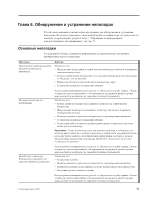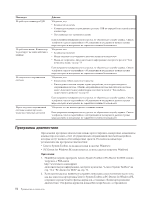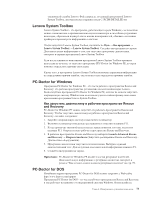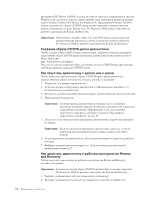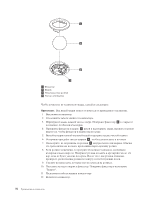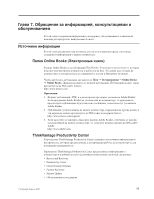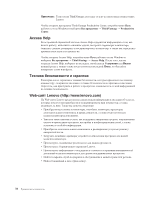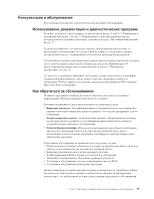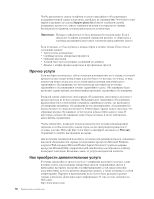Lenovo ThinkCentre A62 (Russian) User guide - Page 83
Как, почистить, мышь, Оптическая, Неоптическая
 |
View all Lenovo ThinkCentre A62 manuals
Add to My Manuals
Save this manual to your list of manuals |
Page 83 highlights
3 F11 Rescue and Recovery. Rescue and Recovery Esc. 4 Rescue and Recovery Launch Advanced Rescue and Recovery → Diagnose hardware Rescue and Recovery 5 6 F1. light-emitting diode - LED 1 2 3 a b 4 5 6 Глава 6 75
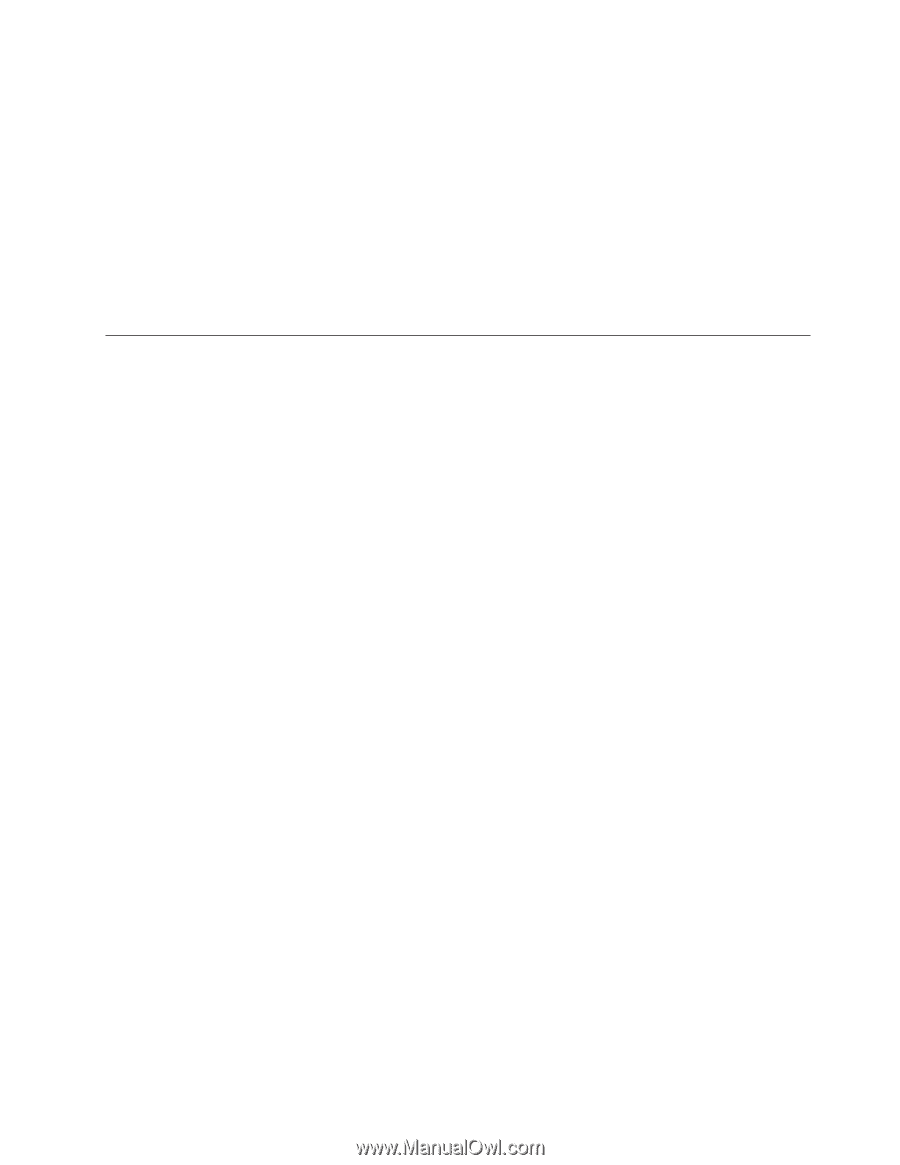
3.
Когда
прозвучит
звуковой
сигнал
или
на
экране
появится
логотип,
отпустите
клавишу
F11.
Откроется
окно
рабочего
пространства
Rescue
and
Recovery.
Примечание:
В
некоторых
моделях
для
входа
в
Rescue
and
Recovery
нужно
нажать
клавишу
Esc.
4.
В
рабочем
пространстве
Rescue
and
Recovery
выберите
Launch
Advanced
Rescue
and
Recovery
→
Diagnose
hardware
(Запустить
расширенное
Rescue
and
Recovery
-
Диагностика
оборудования).
5.
Следуйте
подсказкам
на
экране.
Компьютер
перезагрузится.
6.
После
перезапуска
компьютера
программа
диагностики
запустится
автоматически.
Выберите
нужный
диагностический
тест.
Для
получения
дополнительной
информации
нажмите
F1.
Как
почистить
мышь
В
этом
разделе
рассказано,
как
почистить
оптическую
или
неоптическую
мышь.
Оптическая
мышь
В
оптической
мыши
используется
светоизлучающий
диод
(light-emitting
diode
-
LED)
и
оптический
датчик,
которые
управляют
указателем.
Если
при
перемещении
оптической
мыши
указатель
мыши
перемещается
на
экране
рывками,
то
нужно
почистить
мышь.
Чтобы
почистить
оптическую
мышь,
сделайте
следующее:
1.
Выключите
компьютер.
2.
Отсоедините
кабель
мыши
от
компьютера.
3.
Переверните
мышь
нижней
частью
вверх
и
осмотрите
линзы.
a.
Если
на
линзах
видны
пятна,
то
осторожно
протрите
линзы
ватным
тампоном.
b.
Если
на
линзах
есть
пыль,
то
осторожно
сдуйте
ее.
4.
Проверьте
поверхность,
по
которой
перемещается
мышь.
Если
на
эту
поверхность
нанесен
сложный
рисунок,
то
обработчику
цифровых
сигналов
будет
трудно
определить
изменения
положения
мыши.
5.
Подключите
кабель
мыши
к
компьютеру.
6.
Включите
компьютер.
Неоптическая
мышь
В
неоптической
мыши
для
перемещения
указателя
используется
шарик.
Если
при
перемещении
мыши
указатель
мыши
перемещается
на
экране
рывками,
то
нужно
почистить
мышь.
Глава
6.
Обнаружение
и
устранение
неполадок
75